Buat gerakan mouse yang kuat dengan StrokesPlus untuk Windows 11/10
Siapa yang tidak suka jalan pintas? Baik itu pintasan keyboard atau gerakan sentuh, semua orang mencoba menghindari cara yang lebih panjang untuk melakukan tugas dan memilih cara cepat, termudah, dan terpendek untuk melakukan tugas yang sama. Gerakan mouse(Mouse) adalah cara paling sederhana, termudah, dan tercepat untuk menjalankan perintah di PC Windows Anda.
StrokesPlus adalah utilitas pengenalan gerakan mouse yang kuat dan gratis untuk Windows yang memungkinkan Anda membuat gerakan mouse yang kuat yang menghemat waktu berharga dan berharga Anda. Ini semudah membuat gambar hanya dengan menggerakkan mouse komputer Anda.
StrokesPlus – Gerakan Mouse yang Dimuat sebelumnya(StrokesPlus – Preloaded Mouse Gestures)
StrokePlus hadir dengan banyak gerakan mouse yang dimuat sebelumnya yang sama mudahnya untuk dilakukan. Untuk memulainya, Anda hanya perlu menahan tombol kanan mouse dan gerakkan mouse Anda untuk menggambar sesuatu seperti 'O'. Menggambar 'O' akan membuka jendela(Window) notepad baru .

Beberapa gerakan harus dilakukan dengan lebih dari satu kontrol, misalnya, volume atas(volume up) dan volume bawah(volume down) memiliki gerakan yang sama, tetapi kontrol yang digunakan untuk volume atas adalah 'Klik Kanan'+ 'Gulir ke atas' dan untuk volume bawah adalah 'Klik Kanan '+ 'Gulir ke bawah'.
Anda dapat memodifikasi kontrol sesuai dengan kebutuhan Anda karena saya telah memodifikasi gerakan naikkan volume dengan kontrol 'Klik Kanan'+ 'Ctrl'. Modifikasi(Modification) mudah dan sangat sederhana. Anda dapat mengonfigurasi gerakan default sesuai dengan kebutuhan Anda. Tindakan gerakan yang ada dapat diganti dengan tindakan yang Anda inginkan. Gerakan baru(New) dapat ditambahkan. Kita akan berbicara tentang membuat gerakan baru di bagian selanjutnya.

Membuat gerakan mouse di StrokesPlus
Gerakan yang dimuat sebelumnya luar biasa, tetapi untuk memenuhi kebutuhan Anda, program ini juga memungkinkan Anda membuat gerakan mouse baru. Untuk membuat gerakan baru, Anda perlu menjalankan program dalam mode latihan(training mode) . Di bawah mode pelatihan, Anda dapat melatih program untuk menerima gerakan yang Anda buat sendiri. Di bawah mode ini, setiap gerakan baru yang tidak dikenal yang dibuat akan secara otomatis diminta untuk menyimpan dan memberikan tindakan yang pasti. Dengan mode ini, Anda dapat membuat gerakan khusus untuk berbagai aplikasi.

Jika Anda ingin menyetel isyarat untuk aplikasi tertentu seperti Firefox atau Chrome , ikuti langkah-langkah ini.
Pertama, klik tombol Add App dan masukkan nama untuk mengidentifikasinya lebih cepat. Setelah itu, masukkan firefox.exe (untuk memilih Firefox), chrome.exe (untuk memilih Chrome) atau apa pun di bagian Nama File(File Name ) di sisi kanan Anda.
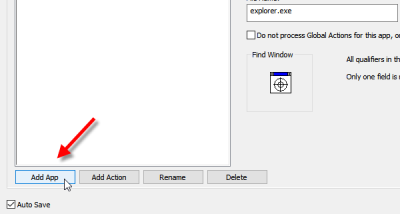
Jika Anda ingin memilih beberapa aplikasi, masukkan semua nama file di kotak Pola Nama File(File Name Pattern ) seperti ini,
firefox.exe|chrome.exe
Jangan lupa untuk menyimpan pengaturan Anda. Setelah itu, klik tombol Add Action dan masukkan nama. Setelah itu, pilih gerakan dari sisi kanan Anda dan simpan pengaturan Anda.
Sekarang, jika Anda ingin mengabaikan lokasi atau aplikasi apa pun, Anda dapat menggunakan tab Daftar Diabaikan . (Ignored List )Tab berikutnya adalah Preferences , di mana Anda dapat menyesuaikannya sesuai keinginan Anda. Anda dapat memilih warna garis gestur, lebar, dan banyak lagi lainnya.
Anda dapat mengunduh StrokesPlus dari sini(here)(here) dan memasuki dunia baru pintasan gerakan mouse.
Related posts
Cara Create and Print Address Labels di Windows 11/10
Best Gratis Keyboard and Mouse Locker software untuk Windows 10
Cara menukar drive hard disk di Windows 10 dengan Hot Swap
Best Gratis Timetable software untuk Windows 11/10
Best Gratis ISO Mounter software untuk Windows 10
Install and Update semua perangkat lunak sekaligus dengan Ninite untuk Windows 10
Best Gratis Planetarium software untuk Windows 11/10
Best Gratis 3D File Viewer software untuk melihat model 3D di Windows 11/10
Cara Menyalin Jalur File atau Folder di Windows 10
Kosong Folder Cleaner: Delete Empty Folders and Files di Windows 10
Best gratis Automation software untuk Windows 10
Best Free Ping Monitor Tools untuk Windows 10
Cara mengukur Reaction Time di Windows 11/10
Spice Naik Church worship Anda dengan Songview untuk Windows 10
Cara Membuat window stay Always pada Top di Windows 10
Cara mengunduh Windows 10 ISO menggunakan Rufus
Best Gratis Internet Security Suite Software untuk Windows 10
Best Gratis Calligraphy software untuk Windows 10
Best Free Download Manager software untuk Windows 10
Cara Menggunakan Sandboxie pada Windows 10
